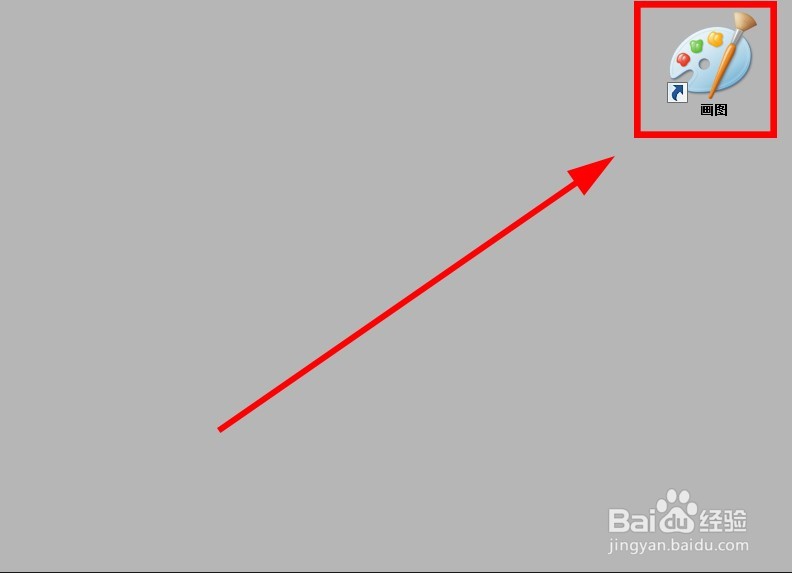画图工具改变图片像素大小
1、首先运行“画图工具”
2、打开需要改变像素大小的图片后,点击“重新调整大小”选项
3、在“调整大小和扭曲界面”,选择像素选项,调整好“水平”,“垂直”参数,调整好后点击“确定”
4、最后就是保存调整好像素大小的图片了。点击“另存为”,选择好你要保存的图片格式即可
5、可以看到图片的像素大小成功修改完成了
6、相对于修改前图片像素大小对比如下图所示
声明:本网站引用、摘录或转载内容仅供网站访问者交流或参考,不代表本站立场,如存在版权或非法内容,请联系站长删除,联系邮箱:site.kefu@qq.com。